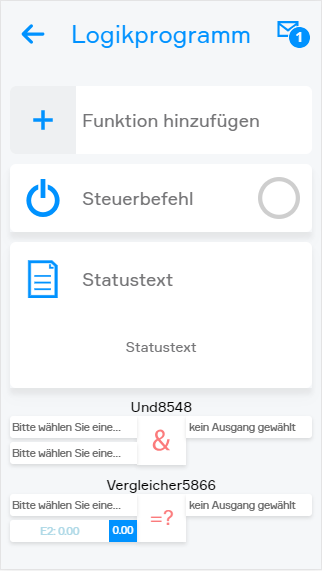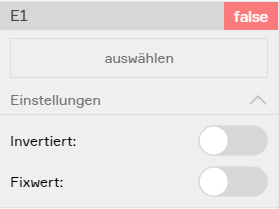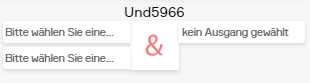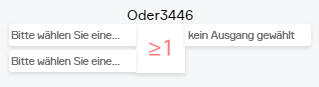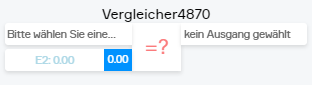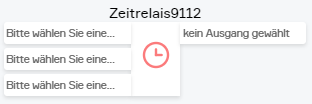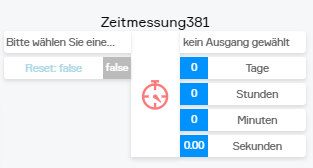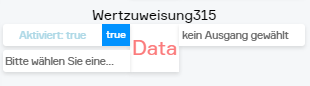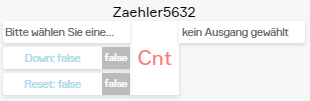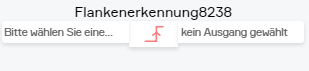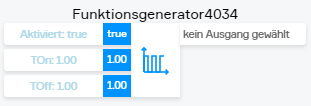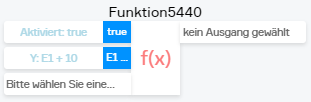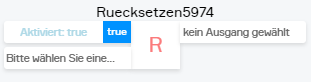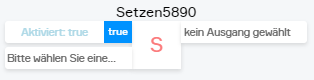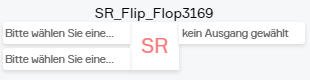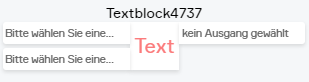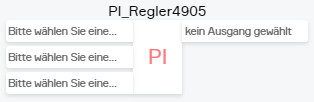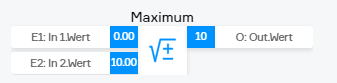Bausteine
Bausteine sind all jene Logikelemente welche Sie einem Logikprogramm hinzufügen können (UND, ODER, etc.).

Bausteine sind all jene Logikelemente welche Sie einem Logikprogramm hinzufügen können (UND, ODER, etc.).
Um ein Logikelement zu erstellen, müssen Sie sich zuerst im Logikprogramm befinden. Wenn nicht öffnen Sie das Logikprogramm und wählen Sie im Parameterpanel im Punkt „Logik editieren“ den Button „editieren“ aus. Danach können Sie über „Funktion hinzufügen“ neue Logikelemente diesem Programm hinzufügen. Dies funktioniert indem Sie auf das entsprechende Element klicken.
Wenn ein Logikelement einen Fehler hat, oder wenn dieses einfach nicht aktiviert ist, sehen Sie das an der Farbe dieses Elementes.
Blau
Das Element ist in Ordnung.
Orange
Der Ausgang dieses Elementes wird simuliert.
Grau
Das Element hat zwar keine Fehler, jedoch ist es deaktiviert.
Rot
Das Element hat einen Fehler. Entweder hat ein Eingang keinen Wert oder der Ausgang mit dem es verknüpft ist existiert nicht mehr.
Das Operatorpanel jedes Logikelementes (außer Datenbausteine) ist nach demselben Prinzip aufgebaut. Zuerst finden Sie die Einstellung (wenn vorhanden), dann die Eingänge und dann der Ausgang.
Hier sehen Sie die Auswahl eines Einganges.
Mit dem Button „auswählen“ können Sie einen Ausgang eines anderen Logikelementes wählen, welcher mit diesem Eingang verbunden werden soll.
Mit der Checkbox unter „invertiert“ können Sie den Eingang invertieren (falls er vom Typ Bool ist).
Mit der Checkbox unter „Fixwert“ können Sie diesem Eingang einen fixen Wert zuweisen. D.h. wenn Sie diese Checkbox aktivieren, erscheint beim Typ Bool in der Mitte eine Checkbox mit dem Text „Wert“ mit der Sie den Zustand dieses Einganges steuern können. Wenn Sie diese Checkbox bei einem Eingang vom Datentyp Number (Zahl) oder String (Text) aktivieren, so erscheint ein Eingabefeld in das Sie dann den gewünschten Wert eintragen können.
Datenbausteine sind Zwischenspeicher für Werte. D.h. Datenbausteine können über andere Logikelemente, indem man beim Ausgang diesen Datenbaustein auswählt, beschrieben werden (jedoch nur wenn beide den gleichen Datentyp haben). Datenbausteine können auch mit Eingängen von Logikelementen verknüpft werden. Jeder Datenbaustein hat im Operatorpanel die Option „Parameter“. Sollten Sie diese Option aktivieren, so sehen Sie diesen Datenbaustein im Operatorpanel der zugehörigen Logikgruppe und können diesen von da aus ändern. Dies hat den Vorteil, dass Sie nicht immer das Logikprogramm öffnen müssen um den Wert zu ändern. Parameter bedeutet auch, dass der Wert des Datenbausteines bei einem Ausfall des Controllers erhalten bleibt.
Zusätzlich kann auch die Option "Anzeigewert" aktiviert werden. Dadurch wird der Wert im OperatorPanel der Logikgruppe gelistet, kann jedoch nicht geändert werden. Nur Datenbausteine können weiterhin auf den Wert schreiben.
Sie können den Wert jedes Datenbausteines über das Objectpanel ändern. Beim Datenbaustein vom Typ Bool und Number können Sie dies auf der linken Seite des Objectpanels und beim Datenbaustein vom Typ String können Sie dies im Eingabefeld auf der rechten Seite.
Bei dem Element „Und“ handelt es sich um eine klassische Und-Verknüpfung. D.h. der Ausgang wird auf true, sobald ALLE Eingänge true sind. Dieses Element kann zwischen zwei und sechs Eingänge haben. Die Anzahl der Eingänge kann über das Operatorpanel mit den Buttons „Pin hinzufügen“ und „Pin entfernen“ geändert werden.
Bei dem Element „Oder“ handelt es sich um eine klassische Oder-Verknüpfung. D.h. der Ausgang wird auf true, sobald mindestens ein Eingang true ist. Dieses Element kann zwischen zwei und sechs Eingänge haben. Die Anzahl der Eingänge kann über das Operatorpanel mit den Buttons „Pin hinzufügen“ und „Pin entfernen“ geändert werden.
Der Vergleicher prüft die Werte zweier Eingänge des selben Datentyps miteinander und schaltet dementsprechend den Ausgang.
Folgende Einstellungen können Sie im Operatorpanel vornehmen.
Abhängig vom Datentyp der verknüpften Eingänge kann die Art des Vergleichs ausgewählt werden.
Typ bei numerischen Werten:
Typ bei textuellen Werten:
Zusätzlich können Optionen wie das Ignorieren von Groß-/Kleinschreibung oder das Trimmen von Leerzeichen gesetzt werden.
Typ bei binären Werten:
Hysterese
Falls Sie eine Hysterese benötigen, können Sie diese hier definieren. Beispiele zur Verwendung der Hysterese:
Für größer: Sobald Vergleichswert 1 größer als Wert 2 ist, wird der Ausgang gesetzt. Der Ausgang wird erst zurückgesetzt wenn der Vergleichswert 2 + Hysterese den Wert 1 unterschreitet.
Ansprechzeit
Mit der Ansprechzeit geben Sie an wie lange ein Vergleich erfüllt sein muss, damit der Ausgang auf true geschaltet wird.
Mit dem Zeitrelais können Sie einen Ausgang verzögert ein- bzw. ausschalten oder für eine bestimmte Dauer eingeschaltet lassen.
Das Zeitrelais besitzt zwei Typen, welche Sie unter „Verwendete Zeiten auswählen“ einstellen können.
Ein- und Ausschaltverzögerung
Ist der Eingang true, so wird der Ausgang erst nach der gewählten Einschaltverzögerung true. Springt der Eingang von true auf false, wird der Ausgang erst nach der gewählten Ausschaltverzögerung false.
Einschaltverzögerung und Dauer
Hier erscheint die Option „Eingang als Flanke“. Haben Sie diese Option nicht aktiviert, so muss der Eingang mindestens für die Einschaltverzögerung true sein, damit der Ausgang für die eingestellte Dauer true wird und nach dieser Dauer (unabhängig vom Eingang) wieder false wird. Haben Sie diese Option aktiviert, so reicht eine Flanke am Eingang und der Ausgang wird nach der Einschaltdauer für die eingestellte Dauer true und dann wieder false.
Die Zeitmessung stellt eine Stoppuhr dar. Über die Eingänge Aktiviert und Reset kann die Zeitmessung gestartet und gestoppt bzw. zurückgesetzt werden.
Springt der Eingang Aktiviert von false auf true, so startet die Stoppuhr. Springt der Eingang Aktiviert von true auf false, so bleibt die Stoppuhr stehen, wenn “Autoreset” NICHT aktiviert wurde. Wurde “Autoreset” aktiviert, so wird die Stoppuhr bei einem Wechsel von Aktiviert von true auf false zurückgesetzt.
Mit dem Eingang Reset kann die Stoppuhr zurückgesetzt werden. Dies funktioniert jedoch nur, wenn “Autoreset” nicht aktiviert wurde.
Mit der Wertzuweisung kann ein beliebiger Wert dem Ausgang zugewiesen werden.
Sobald der Eingang aktiviert wurde, wird der Eingang von E1 auf den Ausgang A1 geschrieben.
Mit dem Zähler kann ein numerischer Wert (Zählerstand) vergrößert, verkleinert und auf 0 zurückgesetzt werden.
Mit dem Eingang “Up” wird bei jeder Änderung des Einganges von false auf true der Zählerstand um eins vergrößert, mit dem Eingang “Down” um eins verkleinert und mit “Reset” wird der Zählerstand auf 0 zurückgesetzt.
Mit der Flankenerkennung können steigende bzw. fallende Flanken ausgewertet werden. D.h. tritt am Eingang die gewählte Flanke auf, so schaltet der Ausgang für einen Zyklus auf true und anschließend wieder auf false.
Den Typ der Flanke wählen Sie im Operatorpanel unter dem Punkt „Einstellungen“ aus.
Mit dem Funktionsgenerator kann ein periodisches Rechtecksignal erzeugt werden.
Sobald am Eingang Aktiviert der Wert true anliegt, wird der Funktionsgenerator gestartet und am Ausgang ein periodisches Rechtecksignal erzeugt.
Mit “TOn” kann eingestellt werden, wie lange das Rechtecksignal auf true ist und mit “TOff” wie lange es auf false ist.
Mit dem Funktionsbaustein können mathematische Berechnungen durchgeführt werden. Unter “A1″ muss die gewünschte Berechnung angegeben werden.
Die Variablen E1 bis E6 können für die Berechnung verwendet werden. z.B.: A1 = 2*E1 + E2
Sobald der Eingang Aktiviert aktiv ist, wird die Berechnung durchgeführt.
Mit den Buttons “Pin hinzufügen” und “Pin entfernen” können bis zu 6 Eingänge hinzugefügt werden.
Welche Operationen verwendet werden können, sehen Sie hier:
Mozilla - Funktionsbeschreibung
Mit dem Rücksetzen Baustein wird, solange der Eingang true ist, der Ausgang auf false gesetzt.
Mit dem Setzen Baustein wird, solange der Eingang true ist, der Ausgang auf true gesetzt.
Mit dem SR Flip Flop können Sie den Ausgang setzen und zurücksetzen. Ist der Eingang “Set” auf true, so wird der Ausgang true. Ist der Eingang “Reset” true, so wird der Ausgang false. Sind beide Eingänge true, so ist der Ausgang false. Sind beide Eingänge false, so wird der Ausgang gespeichert, d.h. er bleibt immer im gleichen Zustand bis ein Eingang wieder true ist.
Mit dem Textblock können beliebige Zeichenketten erstellt werden.
Es können 1 bis 6 Eingänge (E1-E6) mit den Buttons “Pin hinzufügen” und “Pin löschen” erstellt werden und der Text dieser Eingänge wird dann aneinandergereiht.
Z.B. wird für E1 der Text “Es ist ” gewählt und für E2 wird die aktuelle Zeit angegeben (durch den Button “auswählen” und unter “System” und dann “Zeit”), so wird die folgende z.B. Zeichenkette erzeugt “Es ist 07:56″.
Hierbei handelt es sich um einen getakteten PI-Regler bei dem Sie Soll-, Istwert und Clock vorgeben.
Im Parameterpanel finden Sie die Einstellmöglichkeiten des PI-Reglers.
Mit dem Math Block können mathematische Operationen durchgeführt werden. Folgende Funktionen stehen zur Verfügung: